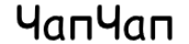Если бы у всех людей забрали смартфоны хотя бы на день, это мир сошел бы с ума. Конечно, ведь в этом маленьком устройстве столько важных функций, что обойтись без них даже столь короткий срок довольно сложно. Речь идет не только о звонках, но и географических картах, социальных сетях, музыке и видео. Техника знает о нас очень много, а значит безопасность смартфона почти так же важна, как и наша собственная.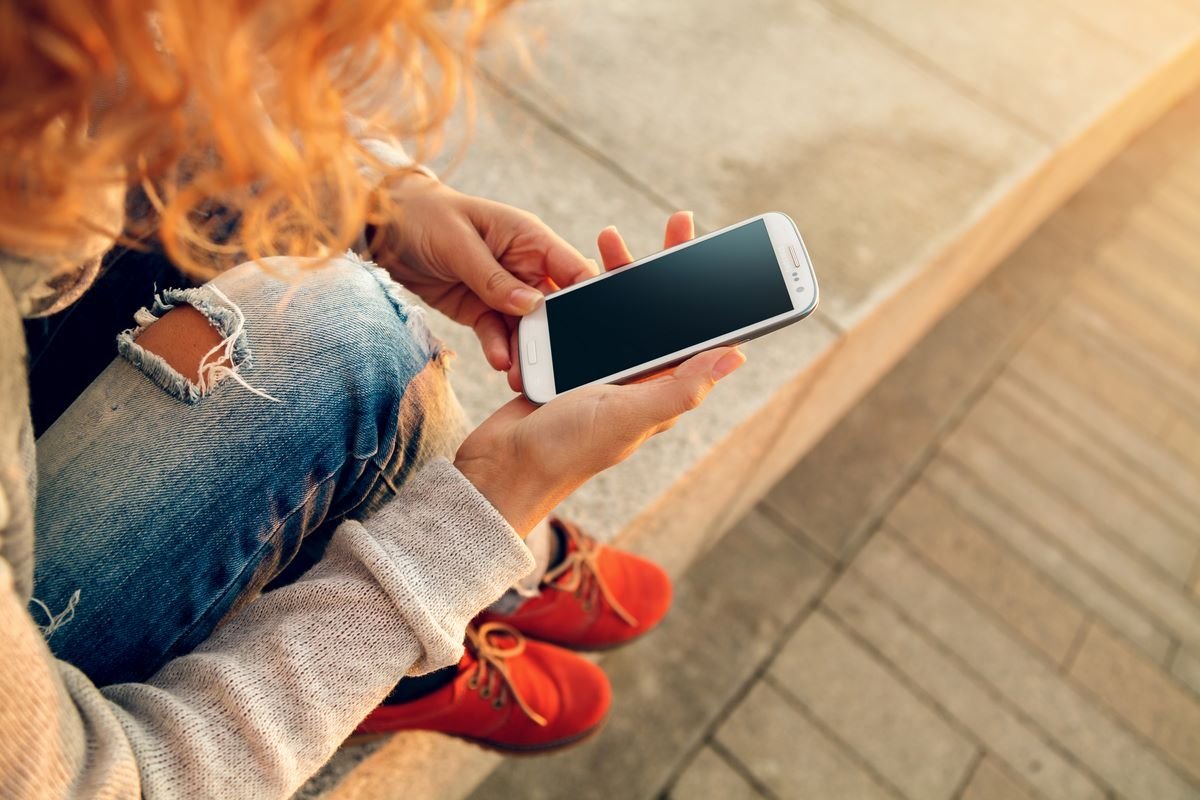
Безопасность смартфона
Чтобы обеспечить безопасность смартфона и себя самого, предлагаем тебе отключить некоторые функции. Многие из них собирают информацию о пользователе и передают в сеть, другие быстро разряжают аккумулятор, но не несут никакой пользы. Отключить эти опции можно в настройках телефона. Они есть в каждом устройстве.
Зайди в меню «Настройки», затем кликни «О телефоне» и «Номер сборки». Нажми 7 раз на «Номер сборки», а затем введи свой PIN-код или графический ключ. Потом на экране появится сообщение «Теперь вы разработчик». У тебя будет больше возможностей поработать с дополнительными настройками в телефоне.
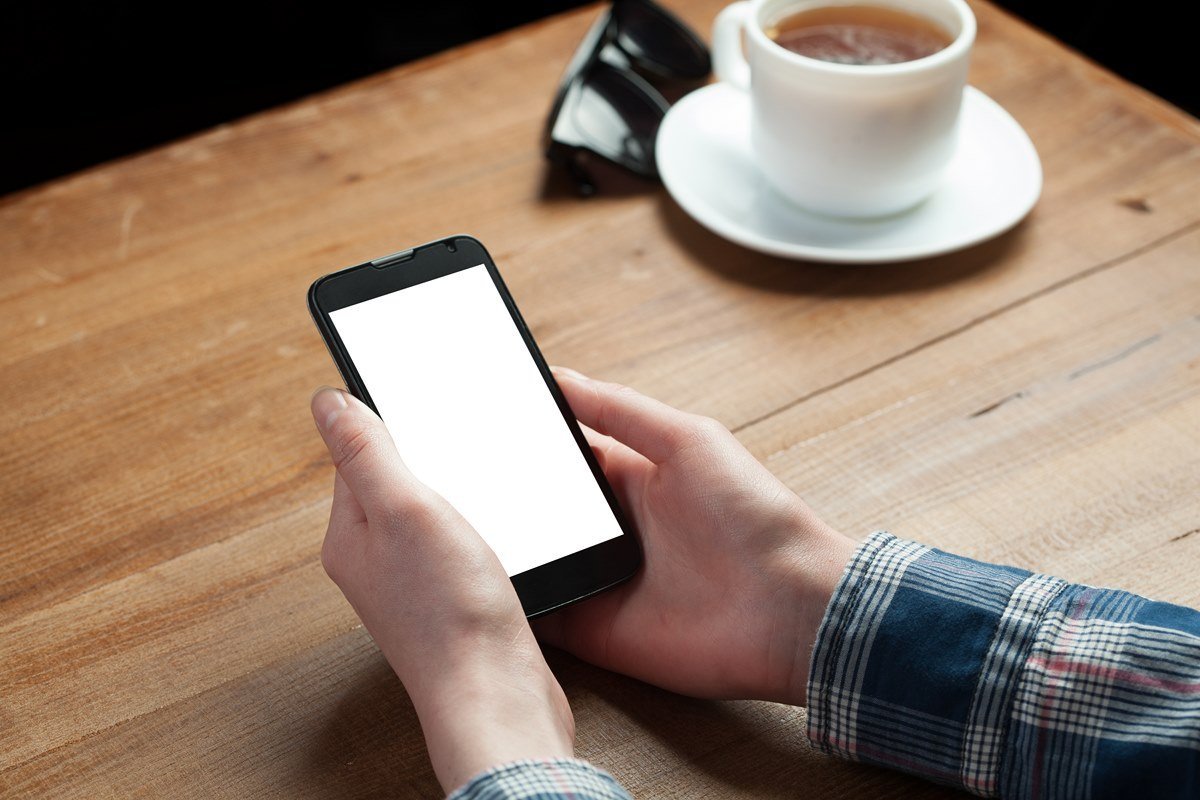
Ограничение фоновых процессов
Если у тебя старый или бюджетный телефон, то оперативная память там наверняка небольшая. Это значит, что если много приложений и режимов включены сразу, устройство будет тормозить. Ты можешь улучшить скорость его работы, ограничив фоновые процессы. Для этого зайди в меню «Настройки», потом кликни на «Параметры разработчика», далее на «Ограничения фоновых процессов». Там можно ограничить процесс от 0 до 4. Этот уровень выбираешь ты сам.

Wi-Fi и Bluetooth
Чтобы уменьшить сокращение заряда батареи, предлагаем тебе также отключить Wi-Fi и Bluetooth сканирование. Эта функция позволяет смартфону понимать, какие сети находятся рядом. В «Настройках» найди функцию «Местоположение», далее «Сканирование Wi-Fi» или «Сканирование Bluetooth».

История местоположения
Google-карты — это очень полезная программа, которая позволяет не заблудиться и точно найти местоположения любого адреса. Для этого Google собирает информацию и о твоем местоположении: по сути, он всегда знает, где ты находишься сейчас. Это нужно для того, чтобы ты мог найти пропавший телефон или получать актуальные рекомендации. Решать, отключать или нет это функцию, только тебе. На всякий случай расскажем, как это сделать.

Зайди в «Настройки» и нажми на уже известную тебе кнопку «Местоположение». Затем кликни на «Службы геолокации» и выбери «История местоположения Google». Затем тебе нужно будет войти в свою учетную запись Google. После этого ты увидишь перед собой страницу «Управление действиями», внизу есть кнопка «Выбрать параметр автоматического удаления» и «Автоматическое удаление действий старше, чем» три, 18 или 36 месяцев.
А еще ты можешь отключить отслеживание местоположения, если смартфон обновлен до Android 12. Это уже напрямую влияет на приватность и безопасность смартфона. В «Настройках» выбери «Расположение», а затем »Разрешения на определение местоположения приложения». Там ты можешь выбрать программу, которой разрешено видеть твое местоположение, и отключить эту возможность.

Фоновые данные
Смартфон также может использовать Интернет в фоновом режиме. Это позволяет устройству обновлять информацию вовремя, экономить время при загрузке страниц в Интернете. Конечно, это удобно, но приложений, которые требуют постоянный доступ к сети, несколько. Они быстрее разряжают батарею, а также используют мобильный Интернет, если ты не подключен к Wi-Fi.
Отключить этот параметр можно в «Настройках». Кликни на «Сеть и Интернет», затем выбери «Интернет». Далее ты увидишь функцию «Использование данных оператора». Потом выбери нужное приложение и нажми на «Фоновые данные». Там же их можно отключить.
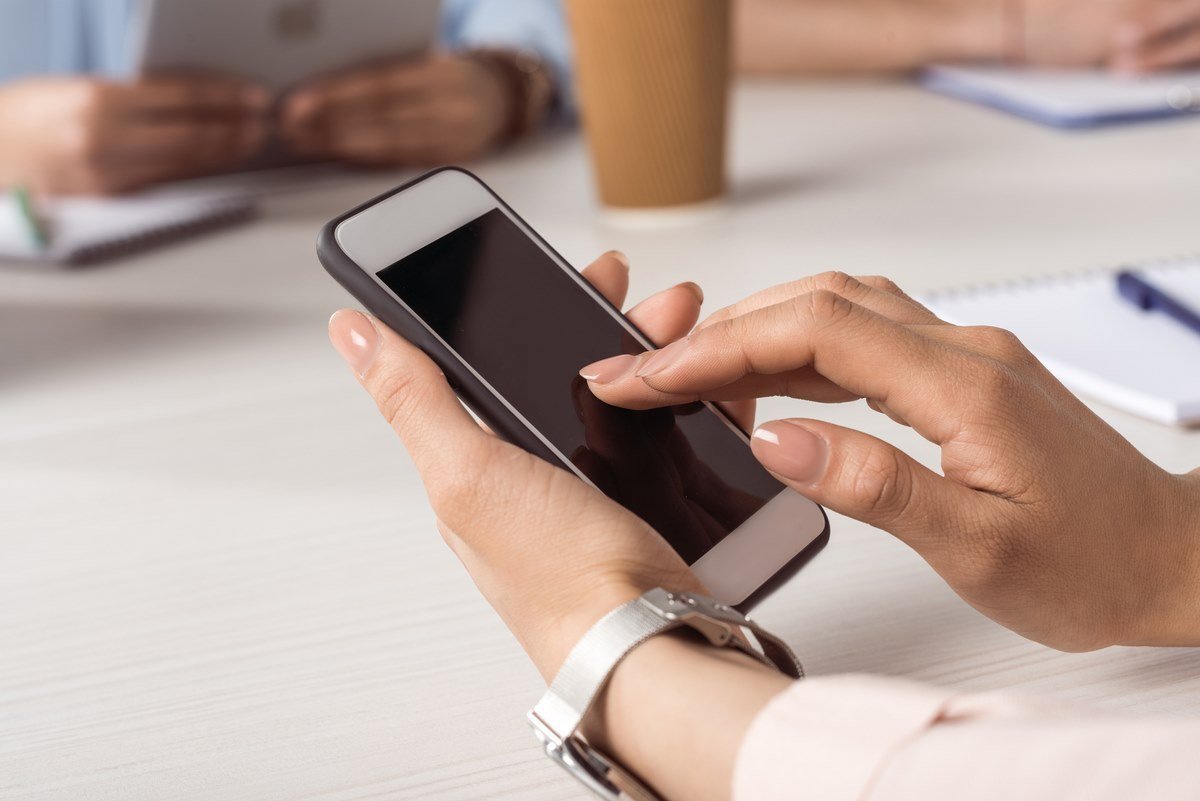
Использование и диагностика
Смартфон собирает информацию об устройстве и передает ее в Google с целью диагностики и улучшения работы. Данные эти анонимны. Но если ты хочешь отключить эту функцию, сделать это также можно в меню настроек. Там есть кнопка «Google». После этого в правом углу ты увидишь трехточечное меню. Кликай и выбирай «Использование и диагностика». Там этот параметр можно отключить.

Личные сообщения
Как правило, мы видим текст сообщений от приложений прямо в уведомлениях или на экране блокировки. Но если ты не хочешь, чтобы этот текст случайно увидел кто-то посторонний, то можешь его скрыть. Для этого перейди в меню «Параметры», потом кликни на «Уведомления» и «Конфиденциальные уведомления». На телефонах Samsung они находятся в меню «Экран блокировки», затем «Оповещение». Далее ты увидишь функцию «Скрыть содержимое»

Личные сообщения
Как правило, мы видим текст сообщений от приложений прямо в уведомлениях или на экране блокировки. Но если ты не хочешь, чтобы этот текст случайно увидел кто-то посторонний, то можешь его скрыть. Для этого перейди в меню «Параметры», потом кликни на «Уведомления» и «Конфиденциальные уведомления». На телефонах Samsung они находятся в меню «Экран блокировки», затем «Оповещение». Далее ты увидишь функцию «Скрыть содержимое»
Персонализированная реклама
Возможно, ты удивлялся, увидев в Google рекламу точно такого же продукта, как ты искал. Действительно, смартфон собирает информацию о том, что ты искал в поиске, и после выдает тебе те рекламные объявления, которые могли быть тебе интересны. Но если ты не хочешь, чтобы такая реклама появлялась, эту функцию можно отключить. Скажем сразу: рекламные баннеры ты всё равно будешь видеть. Просто они не будут адаптироваться под твои интересы.
Чтобы отключить персонализированную рекламу, зайди в «Настройки», «Google», «Реклама». Потом коснись своей учетной записи, кликни на «Данные и конфиденциальность». Там ты увидишь параметр «Настройки рекламы» и «Персонализация рекламы». Затем просто нажми «Выключить».

Не спорим, кому-то эти настройки могут быть полезны. Но в большинстве случаев они лишь зря используют заряд батареи, да еще и могут влиять на приватность и безопасность смартфона. Поэтому решать, отключать ли эти функции на твоем телефоне, только тебе
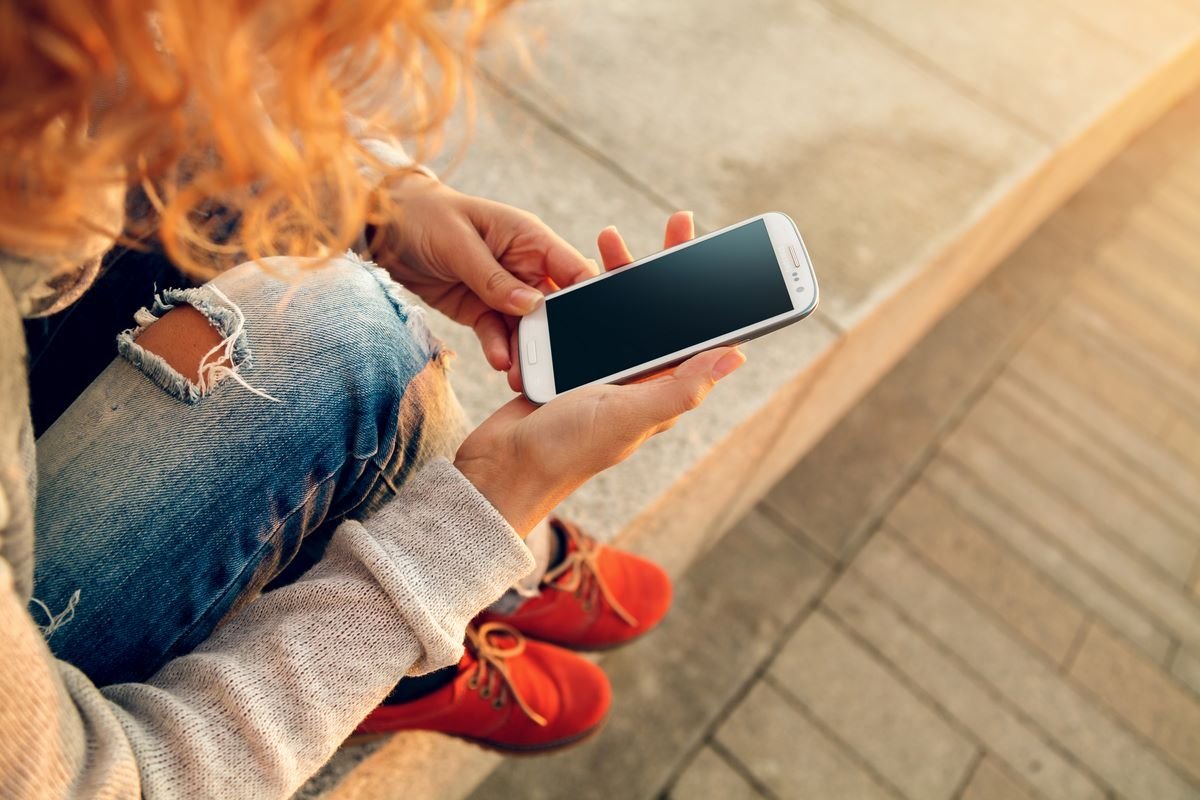
Безопасность смартфона
Чтобы обеспечить безопасность смартфона и себя самого, предлагаем тебе отключить некоторые функции. Многие из них собирают информацию о пользователе и передают в сеть, другие быстро разряжают аккумулятор, но не несут никакой пользы. Отключить эти опции можно в настройках телефона. Они есть в каждом устройстве.
Зайди в меню «Настройки», затем кликни «О телефоне» и «Номер сборки». Нажми 7 раз на «Номер сборки», а затем введи свой PIN-код или графический ключ. Потом на экране появится сообщение «Теперь вы разработчик». У тебя будет больше возможностей поработать с дополнительными настройками в телефоне.
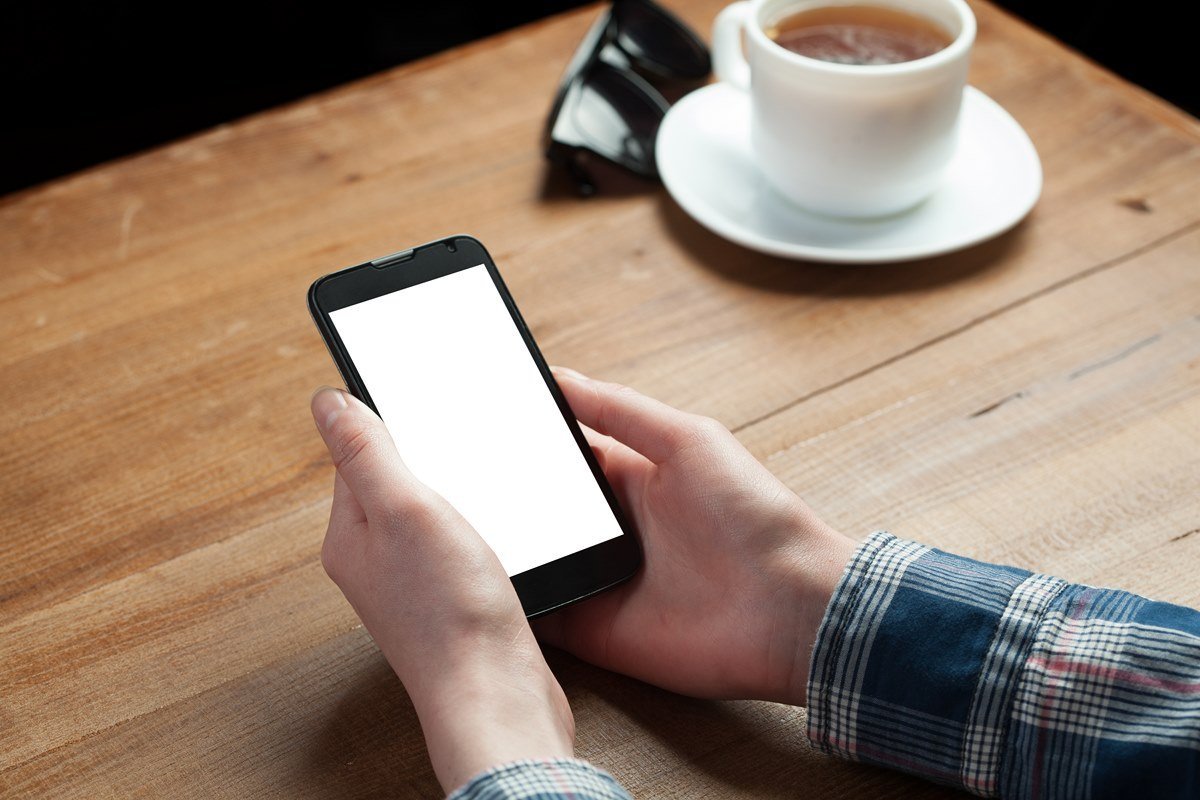
Ограничение фоновых процессов
Если у тебя старый или бюджетный телефон, то оперативная память там наверняка небольшая. Это значит, что если много приложений и режимов включены сразу, устройство будет тормозить. Ты можешь улучшить скорость его работы, ограничив фоновые процессы. Для этого зайди в меню «Настройки», потом кликни на «Параметры разработчика», далее на «Ограничения фоновых процессов». Там можно ограничить процесс от 0 до 4. Этот уровень выбираешь ты сам.

Wi-Fi и Bluetooth
Чтобы уменьшить сокращение заряда батареи, предлагаем тебе также отключить Wi-Fi и Bluetooth сканирование. Эта функция позволяет смартфону понимать, какие сети находятся рядом. В «Настройках» найди функцию «Местоположение», далее «Сканирование Wi-Fi» или «Сканирование Bluetooth».

История местоположения
Google-карты — это очень полезная программа, которая позволяет не заблудиться и точно найти местоположения любого адреса. Для этого Google собирает информацию и о твоем местоположении: по сути, он всегда знает, где ты находишься сейчас. Это нужно для того, чтобы ты мог найти пропавший телефон или получать актуальные рекомендации. Решать, отключать или нет это функцию, только тебе. На всякий случай расскажем, как это сделать.

Зайди в «Настройки» и нажми на уже известную тебе кнопку «Местоположение». Затем кликни на «Службы геолокации» и выбери «История местоположения Google». Затем тебе нужно будет войти в свою учетную запись Google. После этого ты увидишь перед собой страницу «Управление действиями», внизу есть кнопка «Выбрать параметр автоматического удаления» и «Автоматическое удаление действий старше, чем» три, 18 или 36 месяцев.
А еще ты можешь отключить отслеживание местоположения, если смартфон обновлен до Android 12. Это уже напрямую влияет на приватность и безопасность смартфона. В «Настройках» выбери «Расположение», а затем »Разрешения на определение местоположения приложения». Там ты можешь выбрать программу, которой разрешено видеть твое местоположение, и отключить эту возможность.

Фоновые данные
Смартфон также может использовать Интернет в фоновом режиме. Это позволяет устройству обновлять информацию вовремя, экономить время при загрузке страниц в Интернете. Конечно, это удобно, но приложений, которые требуют постоянный доступ к сети, несколько. Они быстрее разряжают батарею, а также используют мобильный Интернет, если ты не подключен к Wi-Fi.
Отключить этот параметр можно в «Настройках». Кликни на «Сеть и Интернет», затем выбери «Интернет». Далее ты увидишь функцию «Использование данных оператора». Потом выбери нужное приложение и нажми на «Фоновые данные». Там же их можно отключить.
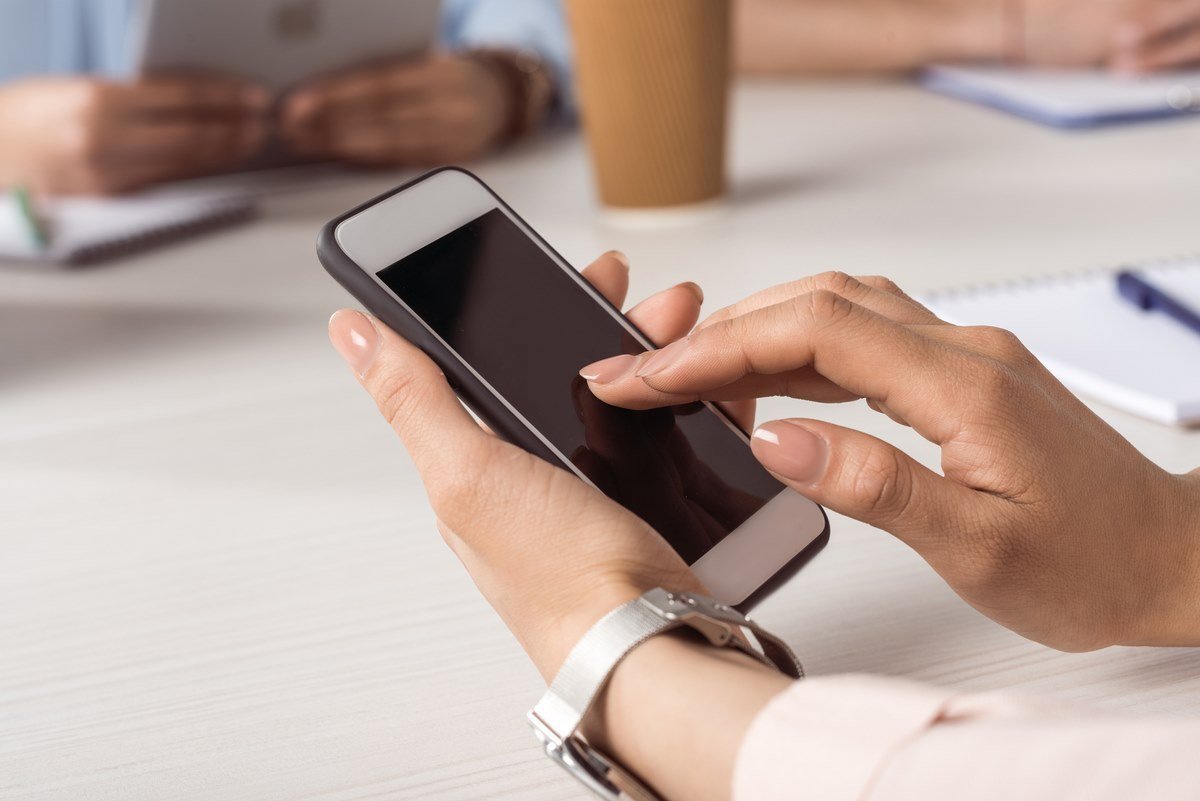
Использование и диагностика
Смартфон собирает информацию об устройстве и передает ее в Google с целью диагностики и улучшения работы. Данные эти анонимны. Но если ты хочешь отключить эту функцию, сделать это также можно в меню настроек. Там есть кнопка «Google». После этого в правом углу ты увидишь трехточечное меню. Кликай и выбирай «Использование и диагностика». Там этот параметр можно отключить.

Личные сообщения
Как правило, мы видим текст сообщений от приложений прямо в уведомлениях или на экране блокировки. Но если ты не хочешь, чтобы этот текст случайно увидел кто-то посторонний, то можешь его скрыть. Для этого перейди в меню «Параметры», потом кликни на «Уведомления» и «Конфиденциальные уведомления». На телефонах Samsung они находятся в меню «Экран блокировки», затем «Оповещение». Далее ты увидишь функцию «Скрыть содержимое»

Личные сообщения
Как правило, мы видим текст сообщений от приложений прямо в уведомлениях или на экране блокировки. Но если ты не хочешь, чтобы этот текст случайно увидел кто-то посторонний, то можешь его скрыть. Для этого перейди в меню «Параметры», потом кликни на «Уведомления» и «Конфиденциальные уведомления». На телефонах Samsung они находятся в меню «Экран блокировки», затем «Оповещение». Далее ты увидишь функцию «Скрыть содержимое»
Персонализированная реклама
Возможно, ты удивлялся, увидев в Google рекламу точно такого же продукта, как ты искал. Действительно, смартфон собирает информацию о том, что ты искал в поиске, и после выдает тебе те рекламные объявления, которые могли быть тебе интересны. Но если ты не хочешь, чтобы такая реклама появлялась, эту функцию можно отключить. Скажем сразу: рекламные баннеры ты всё равно будешь видеть. Просто они не будут адаптироваться под твои интересы.
Чтобы отключить персонализированную рекламу, зайди в «Настройки», «Google», «Реклама». Потом коснись своей учетной записи, кликни на «Данные и конфиденциальность». Там ты увидишь параметр «Настройки рекламы» и «Персонализация рекламы». Затем просто нажми «Выключить».

Не спорим, кому-то эти настройки могут быть полезны. Но в большинстве случаев они лишь зря используют заряд батареи, да еще и могут влиять на приватность и безопасность смартфона. Поэтому решать, отключать ли эти функции на твоем телефоне, только тебе